Guardar el documento
Para guardar los cambios realizados,
- puntee el icono
 en la esquina izquierda de la barra de herramientas superior para salir del Editor de Documentos,
en la esquina izquierda de la barra de herramientas superior para salir del Editor de Documentos,
- puntee la opción Guardar en la ventana de diálogo que aparece.
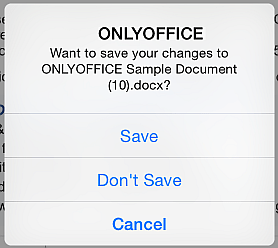
Exportar el documento
Para abrir el documento actual usando una aplicación de tercera parte,
- puntee el icono
 Herramientas en la esquina derecha de la barra de herramientas superior,
Herramientas en la esquina derecha de la barra de herramientas superior,
- puntee el punto del menú
 Exportar,
Exportar,
- seleccione una aplicación de tercera parte para abrir el archivo.
Se abrirá un archivo PDF generado sobre la base del documento editado usando la aplicación seleccionada.
Imprimir el documento
- puntee el icono
 Herramientas en la esquina derecha de la barra de herramientas superior,
Herramientas en la esquina derecha de la barra de herramientas superior,
- seleccione el punto del menú
 Imprimir,
Imprimir,
- especifique Opciones de impresora necesarias:
- Si no hay ninguna impresora seleccionada, puntee Seleccionar impresora para elegir una Impresora AirPrint,
- establezca el número de copias necesario para imprimir punteando los iconos
 o
o
 ,
,
- si su documento contiene varias páginas, Usted puede restringir el intervalo de páginas para imprimir,
- puntee Imprimir.
Se imprimirá un archivo PDF generado sobre la base del documento editado.